Google은 검색 엔진을 악용하는 불필요한 트래픽을 방지하기 위해 여러 가지 기술을 사용합니다. 문제를 일으킬 수있는 한 가지 기술은 짧은 시간에 너무 많은 검색을 수행 한 경우 표시되는 Google '비정상적인 트래픽'메시지입니다. 그러나이 메시지가 표시되는 다른 이유가 있습니다.
이 특정 Google 오류로 인해 Google 검색 엔진을 효과적으로 사용하지 못하는 경우 아래 단계에 따라 문제를 해결할 수 있습니다.
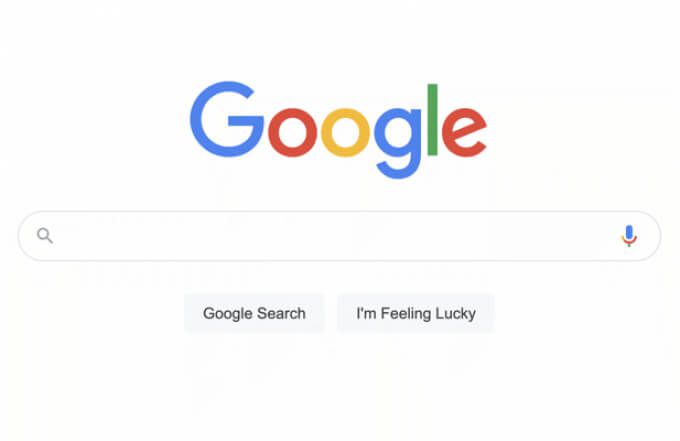
Google 비정상적인 원인 트래픽 오류?
Google의 비정상적인 트래픽 오류 메시지가 표시되면 일반적으로 Google에서 웹 트래픽에 어떤 식 으로든 문제가 있다고 의심한다는 신호입니다. 이 경우 비정상적인 트래픽은 일반적으로 해커, 봇, 멀웨어 불필요한 검색 요청으로 인해 자동화 된 트래픽 또는 악성 트래픽을 의미합니다.
일부에서는 "비정상적인"것으로 표시되는 검색으로 인해 발생할 수도 있습니다. 고급 검색 연산자를 정기적으로 또는 반복적으로 사용하는 것과 같은 방식입니다.
일반적으로 몇 가지 간단한 수정으로 해결할 수 있으므로 걱정할 필요가없는 오류 메시지가 아닙니다. 예를 들어 공용 컴퓨터 를 사용하는 경우 사용중인 인터넷 연결 (및 발신 IP 주소)이 너무 많은 기기에서 공유되어 Google에서 검색을 제한 할 수 있습니다. .

또한 VPN 서버를 통해 라우팅되는 웹 트래픽으로 인해 Google에서 검색 횟수를 제한하는 가상 사설망 (VPN)으로 인해 발생합니다.
멀웨어 가능성을 확인해야 할 수도 있습니다. PC가 감염된 경우 해커가 인터넷 연결을 사용하여 Google의 검색 엔진으로 상당한 트래픽을 보낼 수 있으며, Google은 '비정상적인 트래픽 감지'메시지와 함께 차단합니다. 이 문제가 발생하면 긴급하게 맬웨어 검사 해야합니다.
사용자가 직접 실행중인 애플리케이션이나 스크립트에 문제가있을 수도 있습니다. 예를 들어 너무 빨리 Google 검색 결과 스크랩 를 시도하면 Google은 잠시 후 검색을 차단합니다.
보안 문자 테스트 성공
Google이 정당한 이유없이 검색 트래픽을 차단하는 경우 (사용자가 아는 한) 일반적으로 CAPTCHA 테스트 를 수행하여이를 우회 할 수 있습니다. CAPTCHA는 일반적인 웹 브라우저를 사용하는 "오직"사람 만이 해결할 수있는 테스트를 도입하여 사람이 만들지 않은 웹 트래픽 (예 : 자동 스크래핑 봇)을 제한하도록 설계된 시스템입니다.
보안 문자 시스템은 그렇지 않습니다. 예전처럼 완벽하지만 Google은 여전히 비정상적인 웹 트래픽을 제한하는 방법으로 계속 사용하고 있습니다. Google 검색이 어떤 식 으로든 제한되는 경우 보안 문자 상자에서 로봇이 아닙니다확인란을 선택하고 테스트를 수행합니다.
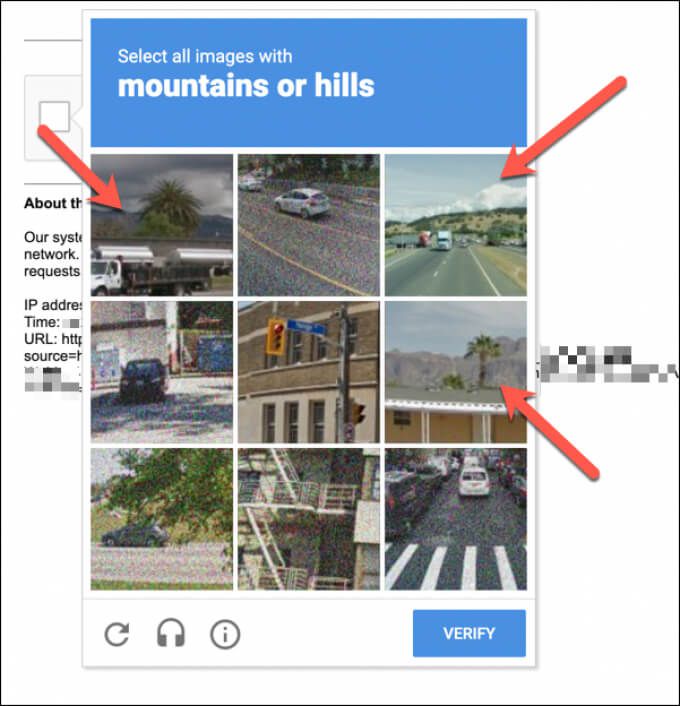
이 테스트에는 일반적으로 이미지를 선택하여 설정된 시나리오에 따라 이미지를 식별하는 작업이 포함됩니다 (예 : 나무가 보이는 모든 이미지). 시각 장애인이 읽어주는 보안 문자를들을 수있는 옵션도 있습니다.
올바른 이미지를 선택한 후 확인버튼을 선택하면 검색을 수행 할 수 있습니다. 하지만 테스트에 실패하거나 Google에서 트래픽이 자동화 된 것으로 의심되는 경우 프로세스를 반복해야합니다.
문제가 계속되면 Google 계정으로 로그인하거나 다른 웹 브라우저 (예 : Google Chrome)로 전환하십시오. 이는 귀하가 합법적 인 검색 사용자임을 Google 서버에 증명하는 좋은 방법으로, 향후 검색 속도가 제한 될 가능성을 줄여줍니다.
일시적으로 검색 제한 (및 더 적게 사용) 검색 연산자)
짧은 시간에 검색을 많이하는 경우, 특히 자동 도구 (예 : 스크래핑 봇)를 사용하여 검색 한 경우, 일시적으로 검색을 제한해야 할 수도 있습니다.
1 ~ 2 시간 동안이 작업을 수행해야 할 수 있지만 IP 주소에 대한 속도 제한이 해제되는 데 24 시간이 걸릴 수 있습니다. 검색에 사용하는 고급 Google 검색 연산자 의 수를 제한해야 할 수도 있습니다.
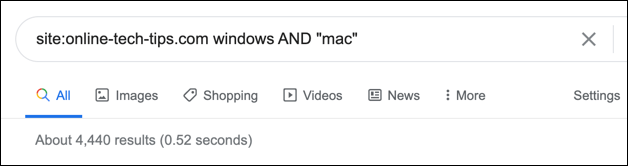
검색 연산자 (예 : site : online-tech-tips.com)가 증가하는 신호이기 때문입니다. 자동화 된 검색의. 대부분의 Google 검색 사용자는 검색에 연산자를 사용하지 않으므로 Google은 이러한 연산자를 트래픽에 대해 쉽게 필터링 할 수 있습니다. 통신사를 사용해야하는 경우 요금 제한 가능성을 낮추기 위해 통신사를 조금만 사용하십시오.
VPN 연결 해제 (또는 인터넷 연결 전환)
가상 사설망 (또는 VPN)은 종종 실제 IP 주소를 숨기는 데 사용되어 온라인에서 추가 개인 정보를 제공합니다. 그러나 VPN에 연결되어있는 경우 Google의 비정상적인 트래픽 오류 메시지가 표시 될 가능성이 높아질 수 있습니다.
VPN 제공 업체는 원하는대로 수천 개의 서버를 통해 트래픽을 라우팅하지만 또한 다른 VPN 가입자의 트래픽을 동일한 서버를 통해 라우팅합니다. 공용 인터넷 연결 (예 : 공유 PC 또는 공용 WiFi)을 사용하는 것과 마찬가지로 동일한 IP 주소에 대해 상당한 수의 공유 Google 쿼리가 발생할 수 있습니다.
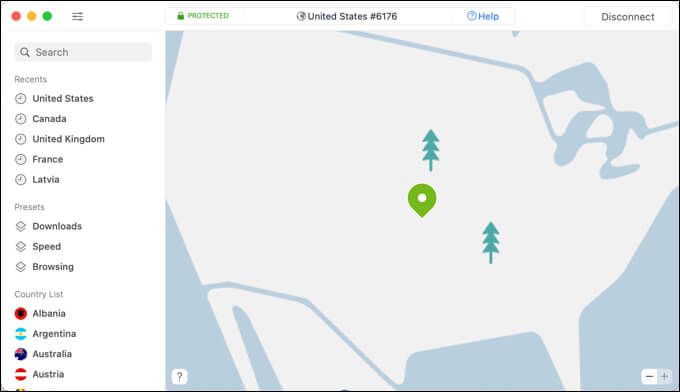
이렇게하면 Google에서 해당 IP 주소를 통한 검색을 차단하거나 제한합니다. 또한 Google은 특정 IP 범위 (예 : VPN에서 사용하는 범위)를 위험 소스로 식별하여 속도를 제한 할 수 있습니다.
이러한 문제를 해결하는 가장 좋은 방법은 검색에 사용중인 VPN 연결을 끊는 것입니다. 그래도 문제가 해결되지 않으면 다른 인터넷 연결 (예 : 모바일 데이터 연결)로 전환하여 문제를 우회해야 할 수 있습니다.
멀웨어 확인
Google 비정상적인 트래픽 메시지의 원인이 확실하지 않은 경우 PC 또는 로컬 네트워크의 멀웨어 감염을 가리킬 수 있습니다. 이 멀웨어는 인터넷 연결을 사용하여 데이터를 스크랩하거나 Google 자체에서 분산 서비스 거부 (DDoS) 공격 작업을 수행하기 위해 많은 수의 검색어를 만들 수 있습니다.
타사 바이러스 백신 또는 멀웨어 방지 소프트웨어를 사용할 수는 있지만 반드시 필요한 것은 아닙니다. Windows 10에는 가능한 맬웨어 감염을 자동으로 확인 (및 제거)하는 데 사용할 수있는 Microsoft Defender라는 기본 제공 보안 솔루션이 포함되어 있습니다.
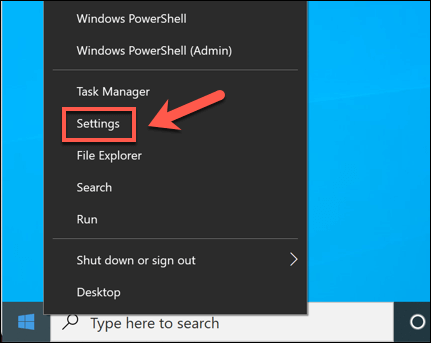
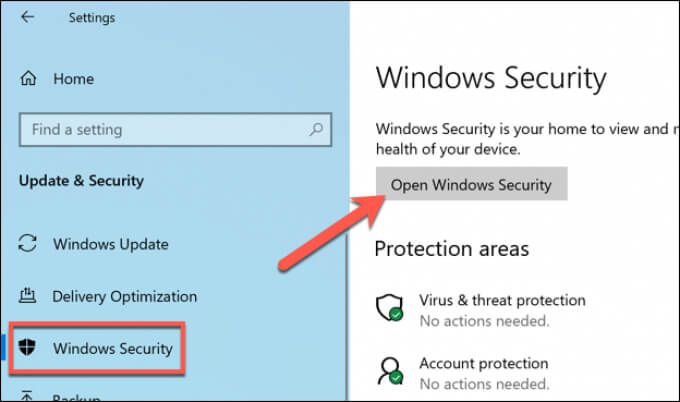
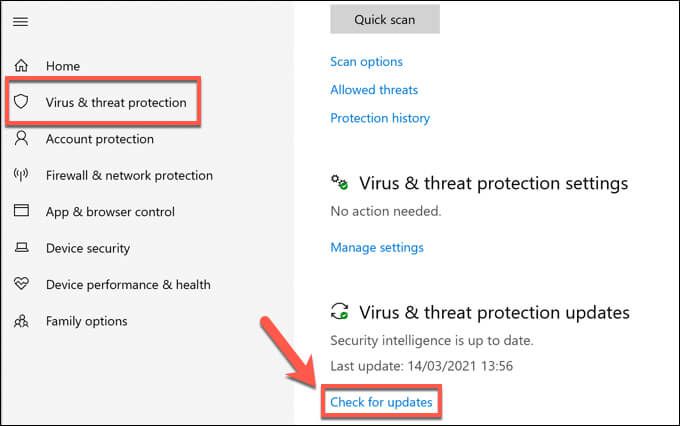
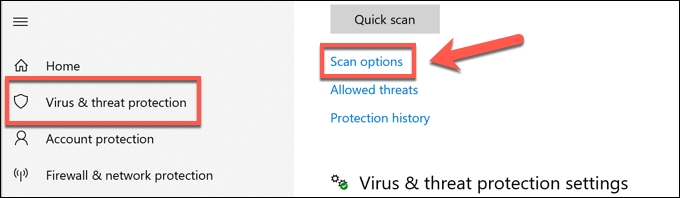
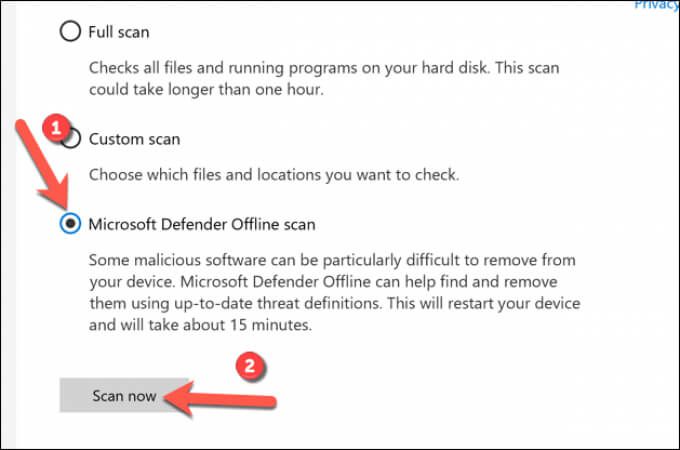
Windows는 PC를 다시 시작하고 시스템 드라이브의 부팅 수준 검사를 수행하여 맬웨어 감염을 확인합니다. 감지 된 완고한 맬웨어 제거 에 대한 추가 화면 지침을 따릅니다.
로컬 네트워크에 연결되고 동일한 공용 IP 주소를 공유하는 다른 모든 기기에서이 단계를 반복해야 할 수 있습니다.
Google을 효과적으로 사용
Google의 비정상적인 트래픽 오류 메시지는 걱정할 필요가 없지만 정기적으로 표시되는 경우 검색 습관을 재고해야 할 수 있습니다. 단기간에 검색을 너무 많이 (또는 고급 검색 연산자를 사용하여 검색)하면 멀웨어 감염이 발생할 수 있으므로 감염 여부를 정기적으로 네트워크 확인 확인하십시오.
Google에서 수집하는 데이터가 걱정됩니다. 개인 데이터 다운로드 확인하시기 바랍니다. 만족스럽지 않은 경우 언제든지 DuckDuckGo와 같은 개인 정보 보호에 중점을 둔 검색 엔진 로 전환하여 검색을 숨기거나 특정 브라우저 도구 을 사용하여 온라인 공유 데이터의 양을 제한 할 수 있습니다.